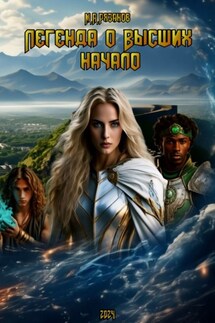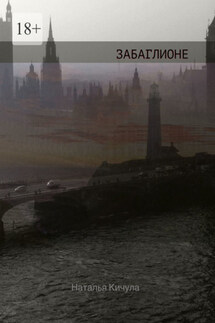Программы и сервисы на все случаи жизни. Книга 2 - страница 17
Странички презентации будут с правой стороны и кликаем по ним, чтобы переключить кадр. Можно с помощью стрелок, в левом верхнем углу. А наверху инструменты для рисования.
На домашней странице будет представлен список последних файлов, которые были продемонстрированы для быстрого доступа.
Так же файл из списка можно удалить, скачать или им поделиться с участниками. Так же и другие участники могут дать доступ к своим файлам и Вам.
Если хотите продемонстрировать с Ютуба, кликаем на кнопку Ютуб. Вводим ссылку на ролик или название.
С помощью мышки находим нужный ролик и кликаем энтер. При демонстрации видео у участников отключается микрофон. Чтобы остановить демонстрацию, кликаем на кнопку остановка демонстрации или перейти на домашнюю страницу.
Для демонстрации экрана нужно вначале установить дополнение к браузеру.
После этого у Вас будет возможность демонстрировать Ваш экран. Выбираем: запущенное приложение или вкладку браузера.
Для остановки опять возвращаемся на остановка демонстрации или домашнюю страничку.
Когда конференция будет подключена, включится таймер(когда войдет второй участник).
У создателя конференции доступна ее запись. Можно записывать не только конференцию, но и чат.
Запись будет сохранена в Ваших файлах. Так же к ней будет доступ в личном кабинете в разделе Файлы.
Приложение Signly
Друзья, на очередной своей «прогулке» по интернету, набрела на сервис http://signly.co/
Его к компьютерной грамотности отнести нельзя, но так как по образованию я медсестра не смогла пройти мимо.
Это приложение нужен людям с ограничением слуха. Он переводит тексты на язык жестов.
У людей с ограниченным слухом в словарном запасе очень мало слов, а этот инструмент будет создавать сурдоперевод любых текстов.
Что для этого нужно:
1.Скачать приложение из Apple Store или Android Market и установить на смартфон.
2. Наводим камеру на текст, если текст был заранее переведен на язык жестов, то появится диктор.
Приложение ObscuraCam
ObscuraCam поможет вам обмениваться фото и видео, защищая конфиденциальность вашу и ваших близких.
С его помощью можно размыть и замаскировать лицо.
Может использоваться для анонимизации уже снятых фото и видео. Он автоматически обнаруживает лица и можно быстро анонимировать.
Замаскировать можно:
– пикселизированы
– полностью удалены или замаскированы забавным носом и очками
– размыть все(кроме небольшой части изображения).
Скачать его можно здесь: https://freesoft.ru/android/obscuracam_the_privacy_camera
Работа в сервисе
Это мобильное приложение. Заходим в плей маркет. Находим его. Кликаем Установить и Открыть.
Обратите внимание на два значка в левом верхнем углу.
Они предназначены для того, чтобы у нас была возможность работать с фото, которые можем сделать с помощью камеры, так и с тему, которые есть в памяти телефона.
1.Кликаем на значок Камера. Фотоаппарат. Сохранить.
И теперь нужно нажать пальцем на то место, которое хотим закрыть. На этом месте появится квадратик.
Мы можем менять его размер и установить нужный, потянув за кружочки.
Внизу появится функции: мы можем на глаза сделать черный квадрат, ретуширование, inverse – ретушируется все фото и останется только выделенная область. Можно вставить маску.
Если кликнем Remove все ретуширование удалиться. После того, как Вы поработали с фото кликаем Save.
На смартфоне сохранятся обе фотографии.
2.Кликаем на кнопку Изображение. Выбираем картинку, а принцип работы тот же.